屏幕分辨率调整不了怎么办 电脑屏幕分辨率无法调整怎么办
更新时间:2023-02-08 12:04:13作者:haoxt
如果电脑使用不同的显示器,就需要调整到合适的屏幕分辨率,这样才能有最佳的显示效果。有些用户遇到屏幕分辨率调整不了的问题,遇到这个问题大概率是显卡驱动没有安装或者屏幕插头连接问题,解决办法就是检查显卡驱动以及连接线,下面就来看看电脑屏幕分辨率无法调整怎么办。
方法一:
检查屏幕是否正常,如有HDMI或DVI线接入,请重新插拔尝试。

方法二:
1、首先点开搜索功能,在其中搜索并打开“设备管理器”。
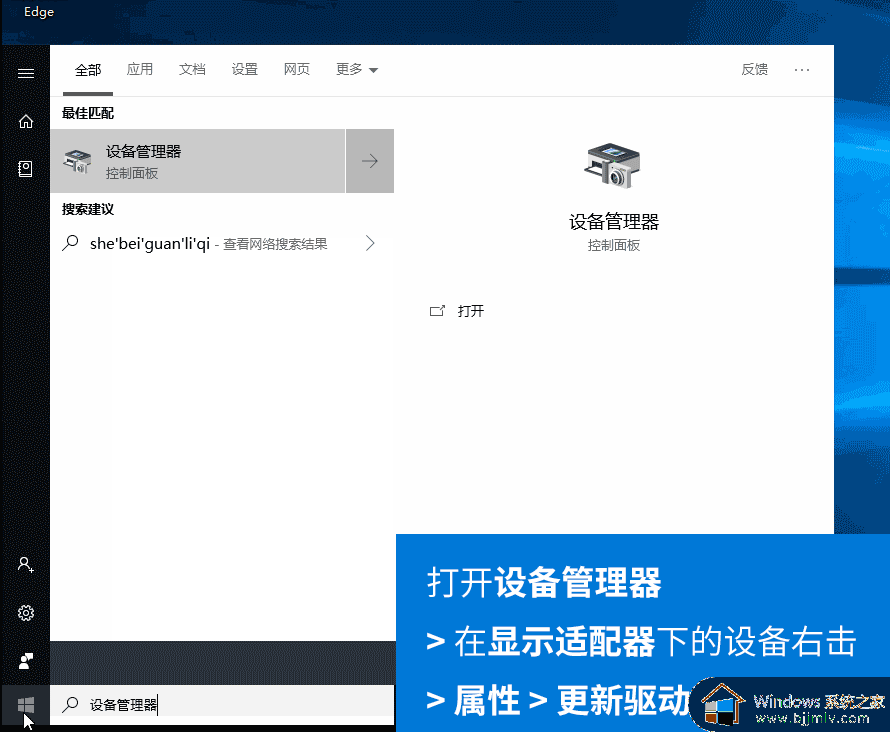
2、然后找到显示适配器,右键点击下面的显卡设备,打开“属性”。
3、最后在“驱动程序”下选择“更新驱动程序”更新显卡驱动后就可以设置屏幕分辨率了。
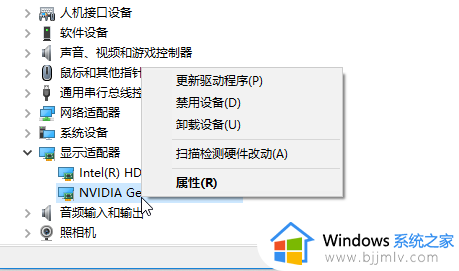
屏幕分辨率调整不了怎么解决的方法就是这样子,大家在遇到屏幕分辨率无法调整的时候,就可以按照上面的方法来尝试解决,希望对大家有帮助。
屏幕分辨率调整不了怎么办 电脑屏幕分辨率无法调整怎么办相关教程
- 屏幕分辨率没法调怎么办 屏幕分辨率不能调处理方法
- 怎么调电脑屏幕分辨率 电脑分辨率调整步骤
- wegame怎么适应屏幕分辨率 wegame调整游戏分辨率步骤
- steam如何调整分辨率 steam屏幕分辨率怎么设置
- 电脑屏幕两边黑屏调分辨率没用怎么办 电脑两边黑屏了调分辨率没用如何解决
- 苹果电脑怎么调分辨率 苹果电脑调整分辨率设置方法
- 电脑分辨率怎么调 电脑分辨率调整方法
- 浏览器分辨率怎么调整 浏览器哪里设置分辨率
- 电脑黑边怎么调全屏调分辨率没用怎么办 电脑屏幕黑边调分辨率没用如何修复
- 电脑分辨率调整不了是什么原因 电脑分辨率无法调节解决方法
- 惠普新电脑只有c盘没有d盘怎么办 惠普电脑只有一个C盘,如何分D盘
- 惠普电脑无法启动windows怎么办?惠普电脑无法启动系统如何 处理
- host在哪个文件夹里面 电脑hosts文件夹位置介绍
- word目录怎么生成 word目录自动生成步骤
- 惠普键盘win键怎么解锁 惠普键盘win键锁了按什么解锁
- 火绒驱动版本不匹配重启没用怎么办 火绒驱动版本不匹配重启依旧不匹配如何处理
热门推荐
电脑教程推荐
win10系统推荐